|
在观察无线路由器控制面板中的数据信号灯时,我们如果发现信号灯间歇性闪烁时那就表示线路连接正常,一旦发现信号灯工作状态不正常时,必须先检查一下宽带线路接头是否接触牢靠、内部芯线是否处于短路或断接状态,在进行这方面检查时,我们可以换用其他连接正常的线缆进行测试。在排除线缆因素后,我们下面就需要进入到工作站中检查无线网络连接设置,例如我们可以重新设置工作站网卡的IP地址,要是发现在自动获取IP地址状态下无法登录无线路由器时,可以考虑使用静态IP地址同时禁用工作站系统所用的防火墙。
如果上面的排除方法仍然无效的话,我们还需要打开工作站系统的IE浏览器,看看该程序的连接设置是否正确。在进行这方面检查操作时,我们可以先打开IE浏览器窗口,并在该窗口的菜单栏中依次单击“工具”/“Internet选项”命令,在弹出的Internet选项设置窗口中,单击“连接”标签,并在对应的标签页面中将“从不进行拨号连接”项目选中(如图1所示),并点击“确定”按钮。之后,单击“局域网设置”按钮,在其后设置窗口中将所有设置选项都清空,最后再单击一下“确定”按钮,并尝试打开IE浏览器输入无线路器地址进行登录连接。
倘若这种办法还无法解决问题的话,我们唯一能做的就是将无线路由器的参数全部恢复到出厂默认设置,并重新安装一下对应设备的驱动程序,要是连这种方法也不行的话,那我们几乎可以断定无线路由器自身发生了硬件方面的故障,此时只有请专业技术人员上门解决了。
解惑无线路由无法稳定工作之谜
在通过无线路由器进行宽带拨号上网时,遇到上网经常掉线的现象是常有的事情。这种现象除了与我们访问的网络内容有关外,也与网络病毒的攻击以及无线路由器的参数设置有关,要想避免这种现象的发生,我们可以按照如下步骤进行逐一排查:
首先进入到无线路由器的后台管理界面,检查一下该设备的连接方式是否设置正确。考虑到普通的无线路由器往往支持三种以上的连接方式,而在默认状态下绝大多数无线路由器会工作在“按需连接,在有访问内容时自动连接”这种设置状态下,换句话说就是它会定期检测拨号线路有没有处于空载状态,要是宽带拨号成功后线路上并没有数据传输交互,无线路由器将会自动将当前建立的连接断开,所以当我们发现无线路由器工作于“按需连接,在有访问内容时自动连接”模式时,必须登录到无线路由器后台设置窗口,在连接方式设置项处将“自动连接,在开机和断线后进行自动连接”项目选中,最后保存好设置的参数并重新启动一下无线路由器。
倘若经过上面的设置操作后,无线路由器仍然无法稳定工作时,那我们就有必要检查一下是否有网络病毒正在作祟。在进行病毒检查时,我们可以使用最新版本的杀毒软件,对工作站系统的每个“角落”进行彻底查杀;在查杀完病毒后,还需要进入到工作站的TCP/IP参数设置界面,并在该界面中尝试换用另外一个IP地址(如图2所示),这么一来就可以有效地避免ARP网络攻击。倘若无线路由器继续掉线的话,那我们就需要使用专业的防攻击程序来保护无线路由器了。
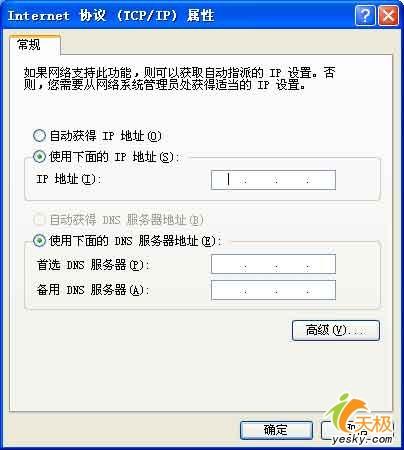
图2
当然,如果我们只是在访问特定的网络内容时,无线路由器才会经常发生掉线现象的话,那该故障现象多半是网络内容自身引起的,此时我们可以尝试访问其他的网络内容,以便确认究竟是否是无线路由器工作状态不正常。
(参考链接: http://tech.sina.com.cn/s/2007-01-19/09221343490.shtml)
共2页: 上一页 [1] 2 下一页
|


